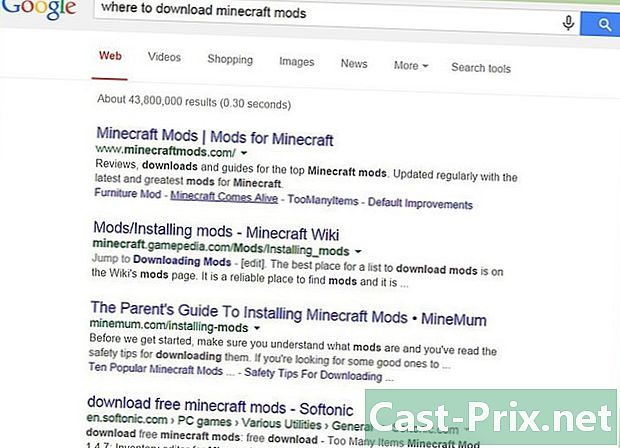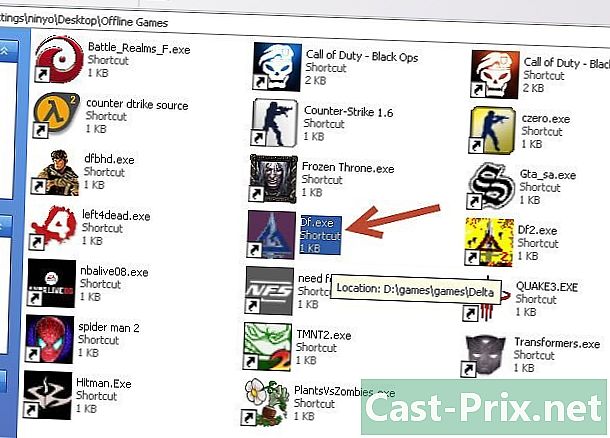Jak udostępnić zdjęcie w iFunny
Autor:
Robert Simon
Data Utworzenia:
21 Czerwiec 2021
Data Aktualizacji:
1 Lipiec 2024

Zawartość
W tym artykule: Zapisz PhotoShare Photo5 Referencje
Nawet jeśli w iFunny nie ma przycisku „Udostępnij”, łatwo jest ponownie opublikować zdjęcie innej osoby, najpierw ją zarejestrować, a następnie przesłać na konto. Co najlepsze, ta opcja daje również możliwość udostępniania zdjęć, które widziałeś na innych stronach niż iFunny. Czytaj dalej, aby zrozumieć, jak działa ta sztuczka.
etapy
Część 1 Zapisz zdjęcie
-

Zapisz zdjęcie iFunny. Jeśli chcesz udostępnić zdjęcie opublikowane w iFunny, najłatwiej jest zacząć od zapisania go na komputerze lub smartfonie, naciskając ikonę „Zapisz” na zdjęciu.- Ikona „Zapisz” wygląda jak mały folder ze strzałką skierowaną w dół.
- Dotyczy to tylko zdjęć z iFunny. Jeśli chcesz udostępnić zdjęcie z innej witryny, musisz zrobić zrzut ekranu.
-

Zrób zrzut ekranu na swoim iPhonie. Aby przechwycić obraz wyświetlany na ekranie iPhone'a, musisz jednocześnie nacisnąć przyciski „Strona główna” i „Zablokuj”.- Znajdź obraz, który chcesz udostępnić. Wyśrodkuj go na ekranie, aby obraz mógł być oglądany w całości.
- Jednocześnie przytrzymaj przyciski „Strona główna” i „Zablokuj”. Wystarczy szybkie ciśnienie. Nie trzymaj ich dłużej niż 1 sekundę.
- Powinieneś usłyszeć dźwięk wystrzału obiektywu po zwolnieniu obu przycisków. Ten dźwięk oznacza, że zrzut ekranu został zrobiony i można go odzyskać z biblioteki obrazów.
-

Zrób zrzut ekranu na Androida. Aby przechwycić obraz wyświetlany na ekranie telefonu z Androidem, musisz jednocześnie nacisnąć przycisk „Zasilanie” i przycisk, aby zmniejszyć głośność. Powinno to działać na większości telefonów z Androidem 4.0 i nowszych.- Znajdź obraz, który chcesz udostępnić. Wyśrodkuj go na ekranie smartfona, aby obraz mógł być oglądany w całości.
- Jednocześnie naciśnij przycisk „Zasilanie” i przycisk, aby zmniejszyć głośność. Przytrzymaj je, aż animacja pojawiająca się na ekranie wskaże, że zrzut ekranu został wykonany.
- Teraz powinieneś być w stanie znaleźć obraz w folderze „Screenshots” galerii zdjęć.
-

Zrób zrzut ekranu w systemie Windows. Najprostszym sposobem zrobienia zrzutu ekranu na komputerze z systemem Windows jest naciśnięcie klawisza „Drukuj”, a następnie skopiowanie obrazu do programu Microsoft Paint.- Znajdź obraz, który chcesz udostępnić. Sprawdź, czy jest w pełni widoczny na ekranie.
- Naciśnij klawisz „Print Screen” na klawiaturze.
- Otwórz program Paint z menu „Start”.
- W programie Paint naciśnij „Ctrl + V” na klawiaturze, trzymając jednocześnie oba klawisze. Przechwycony obraz należy wkleić do programu.
- Zapisz obraz, klikając „Plik”, a następnie „Zapisz jako”. Wybierz lokalizację i nazwę, którą łatwo zapamiętasz.
-

Zrób zrzut ekranu na komputerze Mac. Najprostszym sposobem zrobienia zrzutu ekranu na komputerze Mac jest jednoczesne naciśnięcie klawiszy „Command + Shift +3”.- Znajdź obraz, który chcesz udostępnić, i upewnij się, że jest widoczny na ekranie.
- Naciśnij jednocześnie klawisze „Command”, „Shift” i „3”. Powinieneś usłyszeć dźwięk podobny do emitowanego przez obiektyw aparatu, który strzela.
- Obraz powinien automatycznie zarejestrować się na pulpicie. Zazwyczaj rejestruje się jako „screen_shot” z datą i godziną wymienioną w nazwie.
Część 2 Udostępnij zdjęcie
-

Otwórz iFunny. Przejdź do iFunny z komputera lub przejdź do ekranu głównego smartfona i dotknij ikony iFunny, aby otworzyć aplikację. -

Naciśnij „iFunny Studio”. Jeśli jesteś już zalogowany do iFunny, powinieneś zobaczyć ikony „Polecane”, „Popularne”, „Wspólne”, „Skomentowane”, „Polubione” i „iFunny Studio” na głównej stronie aplikacji. Ikona „iFunny Studio” znajduje się w prawym dolnym rogu. Naciśnij lub kliknij tę ikonę, aby kontynuować. -

Wybierz opcję „Pobierz obraz”. Powinny być widoczne słowa takie jak „Pobierz” lub „Importuj”, a także przyciski opcji „Zdjęcie” lub „Wideo”. Naciśnij lub kliknij opcję „Zdjęcie”.- Po wybraniu tej opcji pojawi się wyskakujące okienko z prośbą o „wybranie źródła zdjęcia”. Naciśnij lub kliknij „Zdjęcia”, aby przeglądać Eksploratora i znaleźć obraz zapisany do udostępnienia.
-

Znajdź zdjęcie. Jeśli korzystasz z iPhone'a lub Androida, nastąpi przekierowanie do aplikacji „Zdjęcia” lub „Galeria obrazów”. Możesz znaleźć lokalizację, w której zapisałeś zdjęcie, aby je udostępnić. Po znalezieniu dotknij obrazu raz, aby go wybrać.- Na iPhonie wybierz „Album zdjęć”.
- Na Androidzie wybierz „Zrzuty ekranu”.
- Jeśli używasz komputera, musisz znaleźć lokalizację folderu, w którym zapisałeś zrzut ekranu, z wyświetlonego okna „Otwórz”. Kliknij dwukrotnie nazwę obrazu, gdy go znajdziesz.
-

W razie potrzeby przytnij obraz. Po wybraniu obrazu nastąpi przejście do ekranu przycinania. Przytnij zdjęcie, dostosowując pole przycinania, aby wyciąć niepotrzebne fragmenty obrazu. Naciśnij przycisk „Gotowe”, aby kontynuować.- Musisz przyciąć obraz tylko wtedy, gdy udostępniasz obraz ze zrzutu ekranu. Udostępnianie zapisanego obrazu bezpośrednio z iFunny jest bezużyteczne.
-

Wpisz odpowiednią legendę. Nastąpi przekierowanie do ekranu o nazwie „Publikuj”. Naciśnij lub kliknij wewnątrz pola związanego z podglądem obrazu, aby wprowadzić podpis.- Jeśli udostępniasz zdjęcie, możesz zastanowić się nad dołączeniem autorów zdjęć w celu zidentyfikowania oryginalnego źródła. Jest to szczególnie wskazane, jeśli udostępniasz treści chronione prawem autorskim.
-

Naciśnij „Wyślij do iFunny”. Gdy obraz i podpis są gotowe, kliknij przycisk „Opublikuj w iFunny” u dołu ekranu. W ten sposób obraz zostanie opublikowany w iFunny z Twojego konta.